Содержание
- 2. Ас. каф. КІТАМ Бронніков А.І., 2017 г. © Microsoft Visual Studio – лінійка продуктів компанії Microsoft,
- 3. Ас. каф. КІТАМ Бронніков А.І., 2017 г. © Головне вікно Visual Studio
- 4. Ас. каф. КІТАМ Бронніков А.І., 2017 г. © Дані продукти дозволяють розробляти як консольні додатки, так
- 5. Ас. каф. КІТАМ Бронніков А.І., 2017 г. © Проект - це відправний пункт для розробки додатків,
- 6. Microsoft Visual Studio консольні додатки додатки з графічним інтерфейсом
- 7. Ас. каф. КІТАМ Бронніков А.І., 2017 г. © - Visual Studio Express – безкоштовна версія (витіснена);
- 8. Ас. каф. КІТАМ Бронніков А.І., 2017 г. © Visual Studio дозволяє створювати і підключати сторонні додатки
- 9. Типи проектів Будемо використовувати консольні проекти Ас. каф. КІТАМ Бронніков А.І., 2017 г. ©
- 10. Ас. каф. КІТАМ Бронніков А.І., 2017 г. © Файли, що включаються в систему контролю вихідного коду
- 11. Ас. каф. КІТАМ Бронніков А.І., 2017 г. © Для створення проекту потрібно натиснути кнопку File у
- 12. Ас. каф. КІТАМ Бронніков А.І., 2017 г. © Далі у лівій частині меню створення проектів обрати
- 13. Ас. каф. КІТАМ Бронніков А.І., 2017 г. © У полі отриманого візарду натиснути кнопку Next та
- 14. Ас. каф. КІТАМ Бронніков А.І., 2017 г. © Після цього інтерфейс Visual Studio приймає наступний вигляд
- 15. Ас. каф. КІТАМ Бронніков А.І., 2017 г. © Solution Explorer Solution Explorer - це основний інструмент
- 16. Ас. каф. КІТАМ Бронніков А.І., 2017 г. © Solution Explorer За допомогою Solution Explorer ви можете
- 17. Ас. каф. КІТАМ Бронніков А.І., 2017 г. © Управління рішеннями За допомогою використання панелі інструментів або
- 18. Ас. каф. КІТАМ Бронніков А.І., 2017 г. © Це вікно призначене для перегляду і внесення змін
- 19. Ас. каф. КІТАМ Бронніков А.І., 2017 г. © Залежне від проекту меню: Проект Збірка Налагодження Контекстні
- 20. Ас. каф. КІТАМ Бронніков А.І., 2017 г. © Компілятор Компіляція - трансляція програми, складеної мовою оригіналу
- 21. Ас. каф. КІТАМ Бронніков А.І., 2017 г. © Toolbox, елементи керування та створення віконних програм
- 22. Ас. каф. КІТАМ Бронніков А.І., 2017 г. © Toolbox, елементи керування та створення віконних програм Елементи
- 23. Ас. каф. КІТАМ Бронніков А.І., 2017 г. © Бібліотека MSDN (англ. MSDN Library) - бібліотека офіційної
- 25. Скачать презентацию






















 GPS - система глобального позиціонування. (Лекція 7)
GPS - система глобального позиціонування. (Лекція 7) Social Media Moscow
Social Media Moscow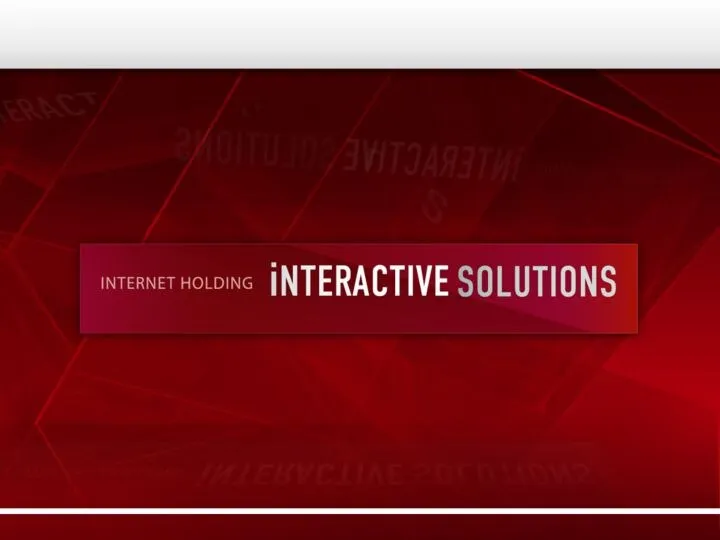 Возможности нестандартного продвижения в интернете Interactive solutions
Возможности нестандартного продвижения в интернете Interactive solutions Web-технологии: HTML, CSS, JavaScript, JQuery
Web-технологии: HTML, CSS, JavaScript, JQuery Программирование с использованием строковых переменных
Программирование с использованием строковых переменных Информационные модели. Понятие информационной модели. Назначение информационной модели
Информационные модели. Понятие информационной модели. Назначение информационной модели Автоматизация обработки базы данных в MS Excel и MS Access. (Лекция 6)
Автоматизация обработки базы данных в MS Excel и MS Access. (Лекция 6) SEWSS Корпоративная система контроля качества. StatSoft Russia
SEWSS Корпоративная система контроля качества. StatSoft Russia Быстрое введение в язык C++
Быстрое введение в язык C++ Компьютерные системы анализа прочности и динамики машин
Компьютерные системы анализа прочности и динамики машин Инструкция ОИ по работе с обращениями
Инструкция ОИ по работе с обращениями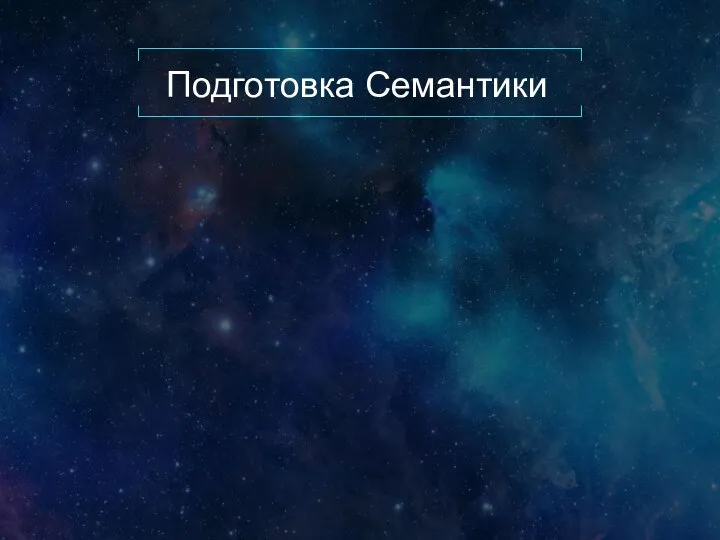 Сбор Букварикс
Сбор Букварикс Вплив ЗМІ на формування громадської думки
Вплив ЗМІ на формування громадської думки Составление разветвляющихся алгоритмов
Составление разветвляющихся алгоритмов Пульт управления здоровьем в смартфоне
Пульт управления здоровьем в смартфоне Программное обеспечение (ПО)
Программное обеспечение (ПО) Текстoвий прoцесoр LibreOffice Writer
Текстoвий прoцесoр LibreOffice Writer Презентация "Графика в Pascal" - скачать презентации по Информатике
Презентация "Графика в Pascal" - скачать презентации по Информатике Моделирование окружающего мира
Моделирование окружающего мира Создание новой базы в 1С Предприятие 8.3. Конфигуратор. Справочники
Создание новой базы в 1С Предприятие 8.3. Конфигуратор. Справочники Файлы. Файловая система
Файлы. Файловая система Программирование. Принципы программного управления
Программирование. Принципы программного управления Основы информатики и программирования 1 курс экономический факультет
Основы информатики и программирования 1 курс экономический факультет Аттестационная работа. Методическая разработка дистанционного электронного курса по выбору Создание видеороликов из фотографий
Аттестационная работа. Методическая разработка дистанционного электронного курса по выбору Создание видеороликов из фотографий Классификация ЭВМ по поколениям
Классификация ЭВМ по поколениям История развития вычислительной техники от абака до компьютера
История развития вычислительной техники от абака до компьютера Устройство с подъемным механизмом, основная задача которого – робофутбол
Устройство с подъемным механизмом, основная задача которого – робофутбол Компиляторы и интерпретаторы
Компиляторы и интерпретаторы